「広告設定まるっとおまかせサービス」設定完了後のステップ
設定内容の確認方法と今後のステップ
『広告設定まるっとおまかせサービス』では、お申し込みいただいたお客様のアカウントに応じて、「レスポンシブ検索広告」「広告表示アセット(旧 広告表示オプション)」「キーワード」のいずれか、 もしくは全ての項目を設定代行します。 入稿完了後は、必ず設定内容を確認してください。また、お申し込みの際に「オフ入稿」を希望された場合は、必ずお客様自身で配信設定をオンにしてください。
設定内容の確認方法
広告管理ツールにログインし、画面上部より検索広告を選択
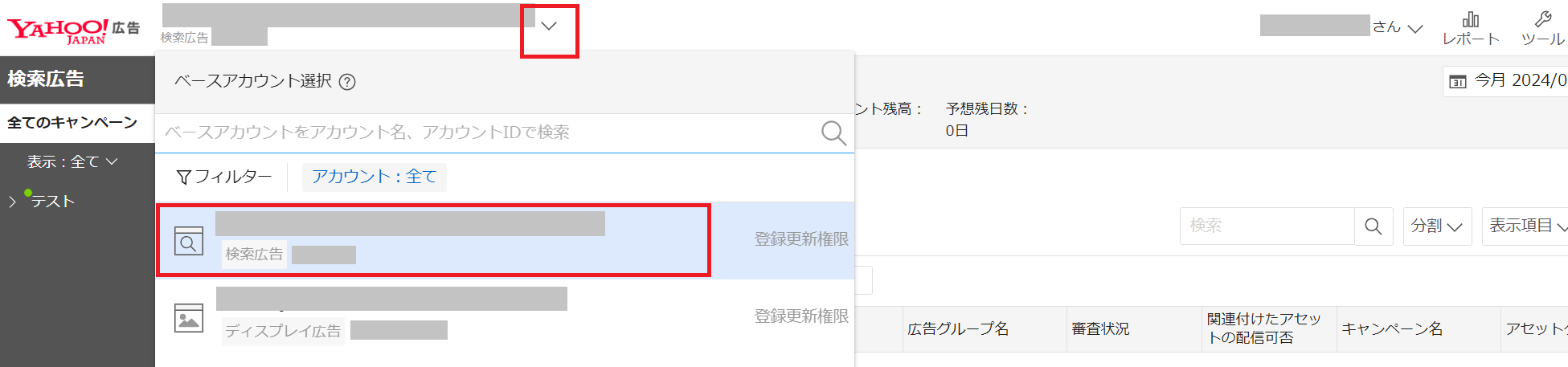
左カラムで「キャンペーン」をクリックしてキャンペーン管理画面を表示
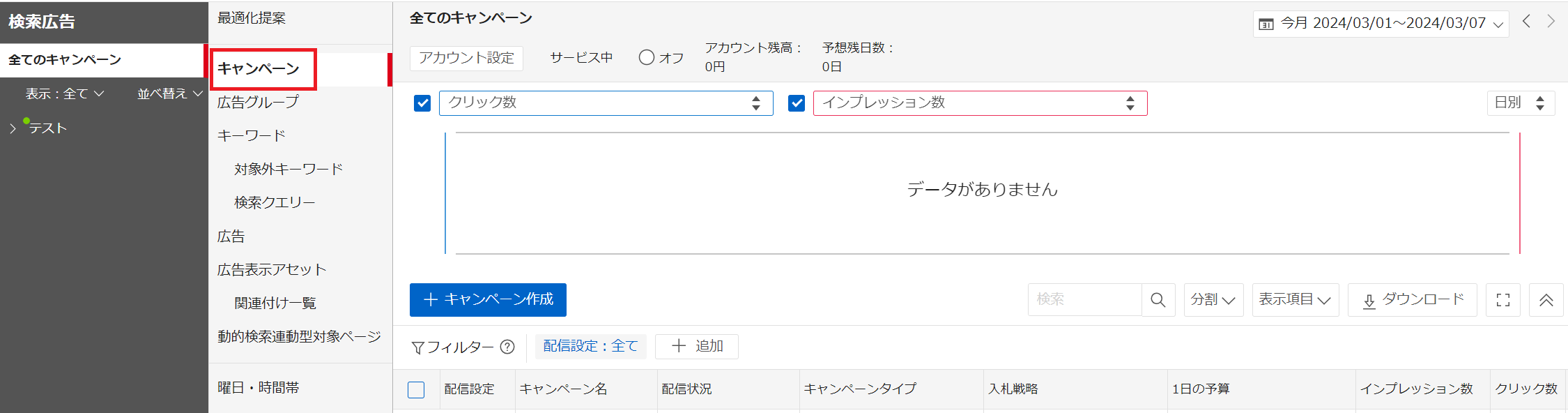
1.レスポンシブ検索広告の確認方法
キャンペーン管理画面内の表示内容選択の「広告」タブを選択し広告一覧を表示
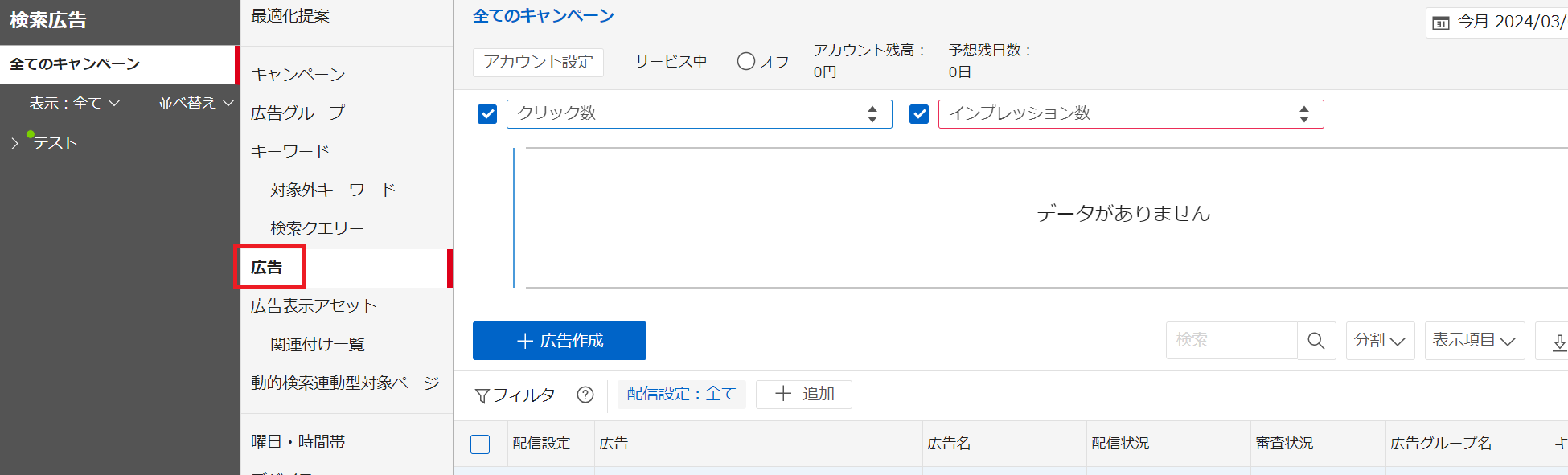
右側の検索窓で広告設定まるっとおまかせサービスと検索すると、該当の広告が表示されるので内容をご確認ください
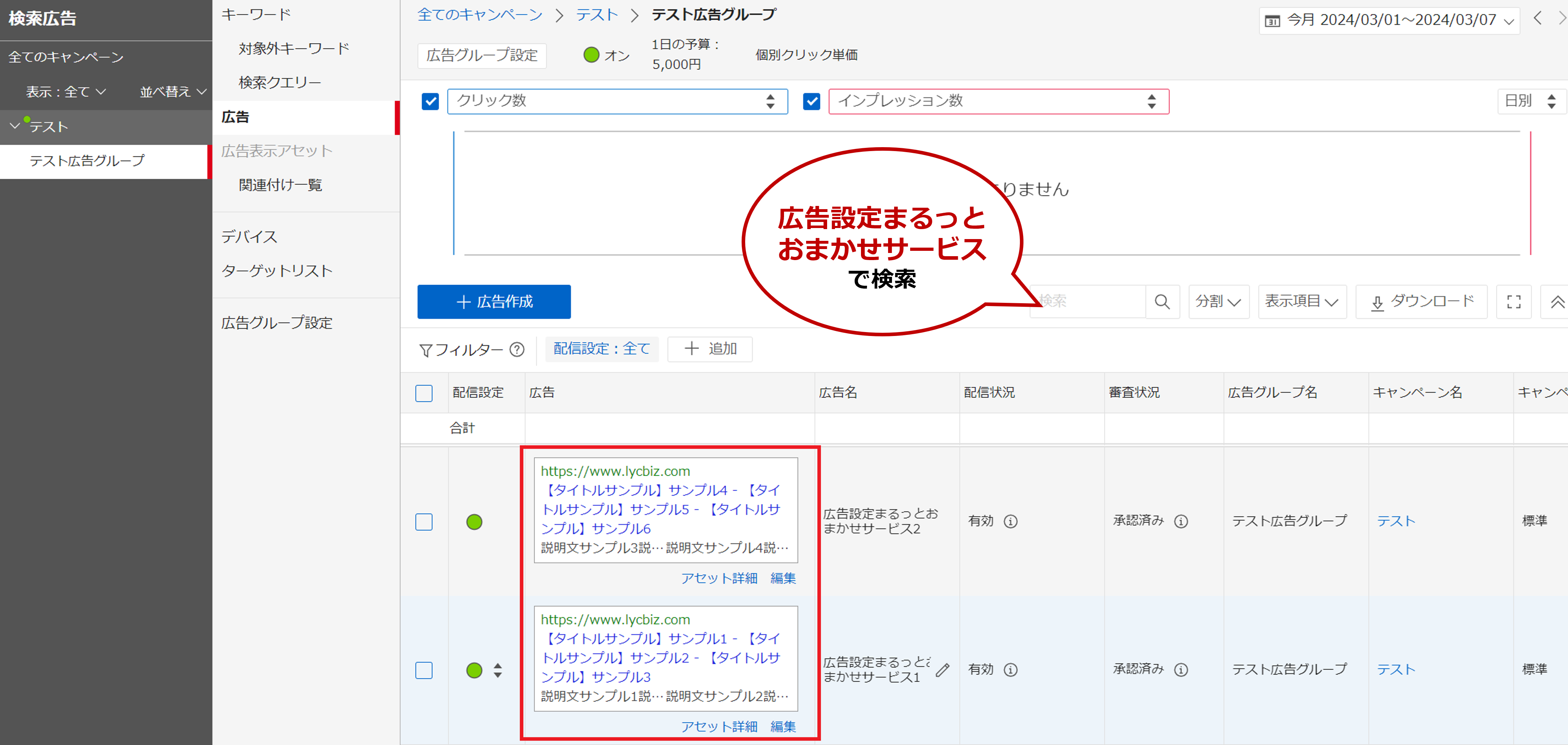
▼オン入稿の場合
内容が意図に沿わない場合などは、広告一覧画面の「配信設定」にて配信をオフにしてください
▼オフ入稿の場合
広告一覧画面の「配信設定」にて、配信をオンに変更してください
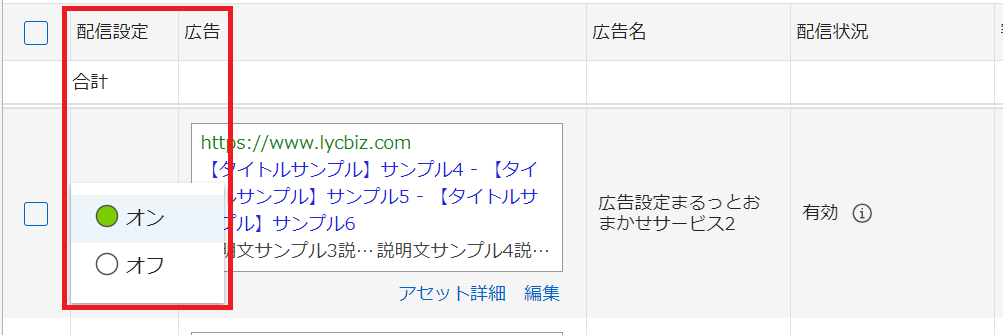
2.広告表示アセットの確認方法
キャンペーン管理画面内の表示内容選択の「広告表示アセット」タブをクリック
すぐ下にある「関連付け一覧」タブを選択してアセット一覧を表示

プルダウンにて該当する「広告表示アセットの種類」を選択
※どの種類の広告表示アセットが入稿されているかは、各自「入稿完了メール」にてご確認ください
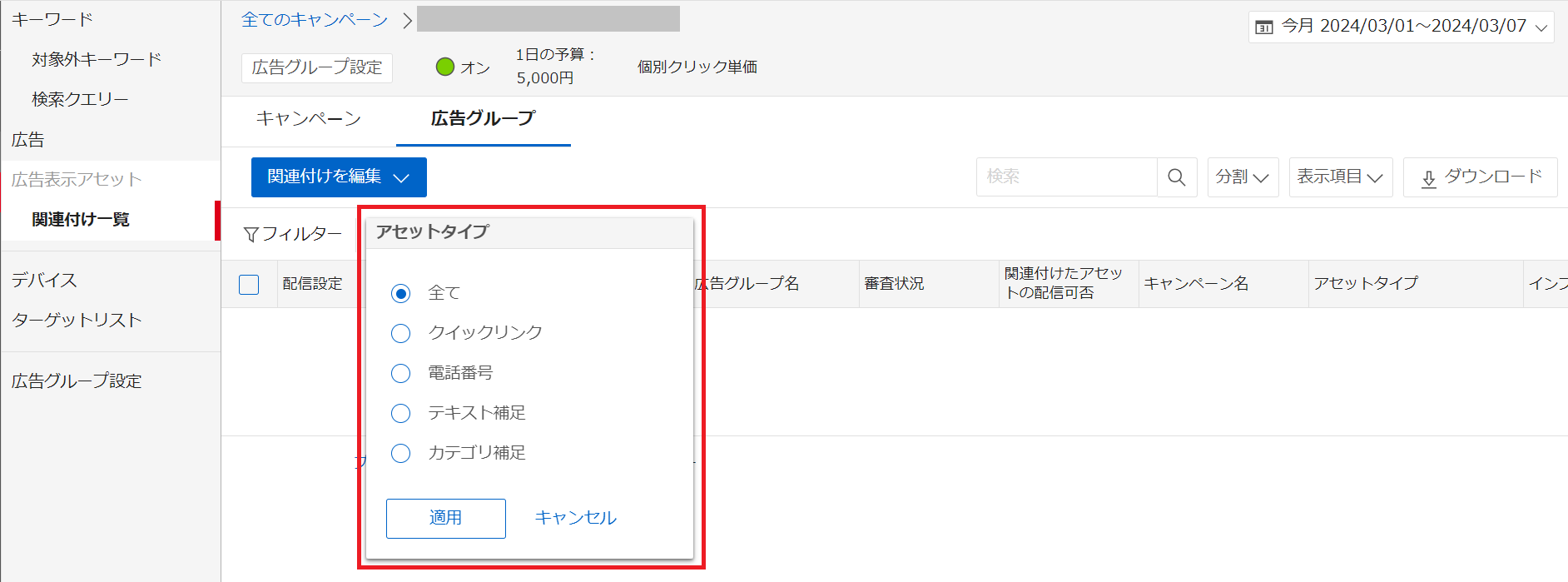
▼オン入稿の場合
内容が意図に沿わない場合などは、アセット一覧画面の「配信設定」にて配信をオフにしてください
▼オフ入稿の場合
アセット一覧画面の「配信設定」にて、配信をオンに変更してください
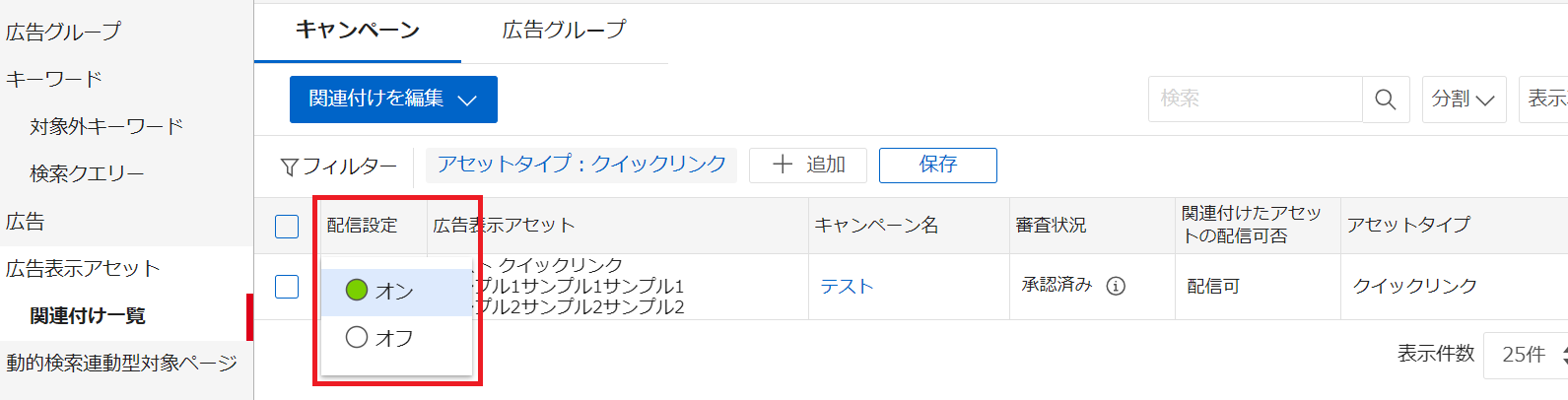
≫広告表示アセットを確認する(ヘルプ)
3.キーワードの確認方法
左カラムの「キーワード」を選択しキーワード一覧を表示
「+追加」ボタンを選択して、フィルター項目名から「ラベル」をクリック
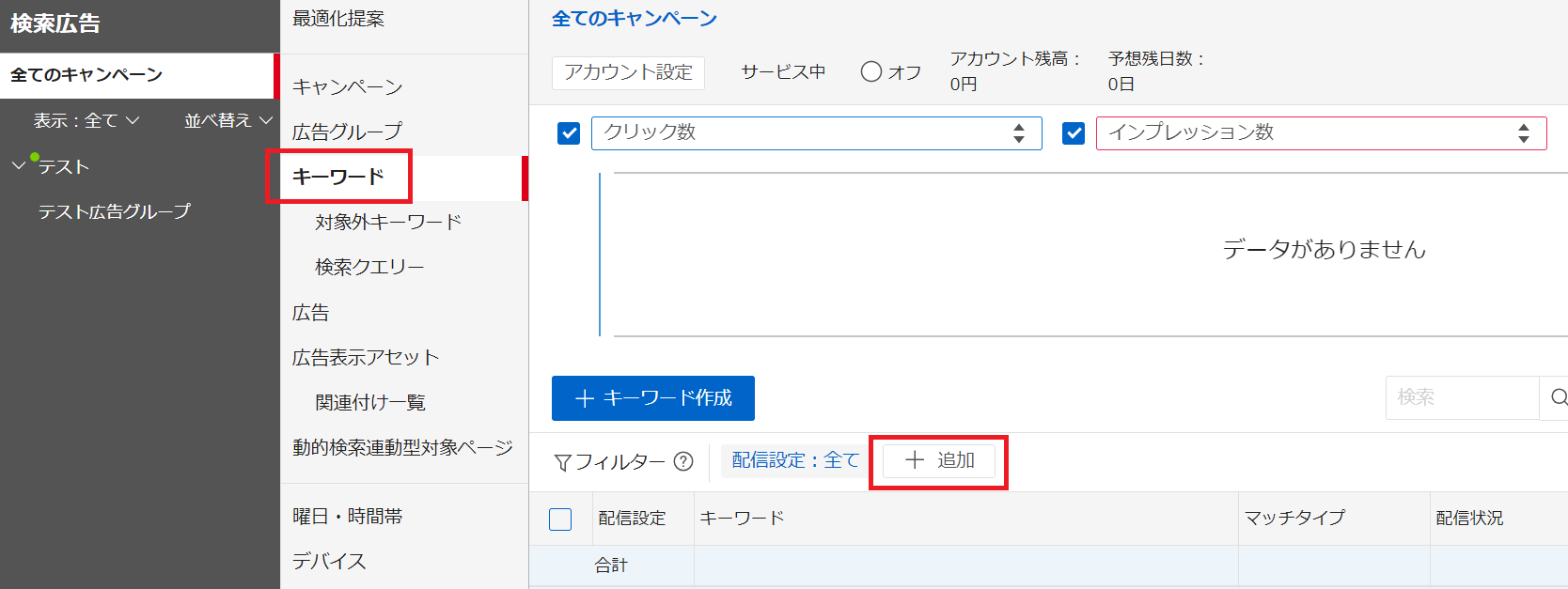
「広告設定まるっとおまかせサービス」でフィルターをかけ、適用ボタンをクリック
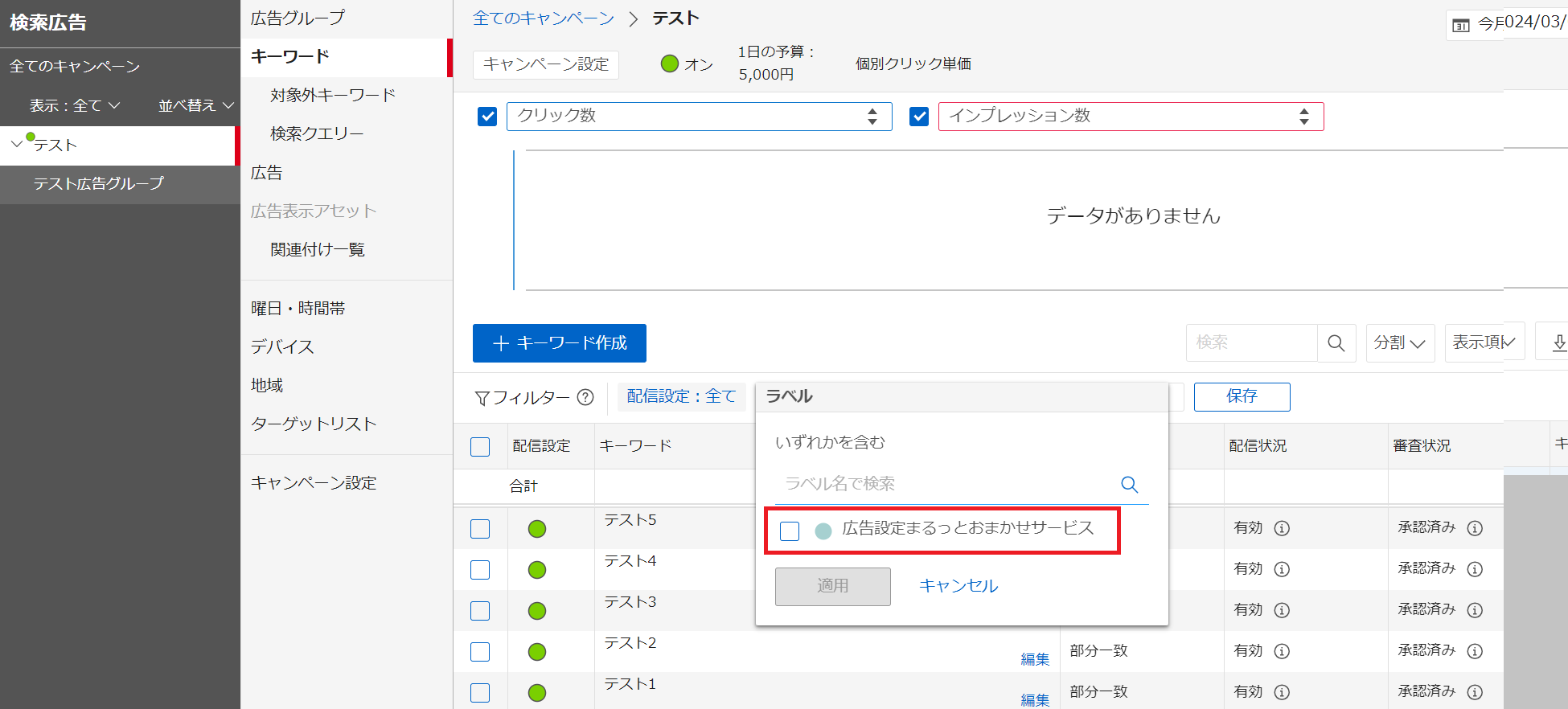
該当のキーワード一覧が表示されるのでご確認ください
▼オン入稿の場合
内容が意図に沿わない場合などは、キーワード一覧画面の「配信設定」にて配信をオフにしてください
▼オフ入稿の場合
キーワード一覧画面の「配信設定」にて、オンに変更してください
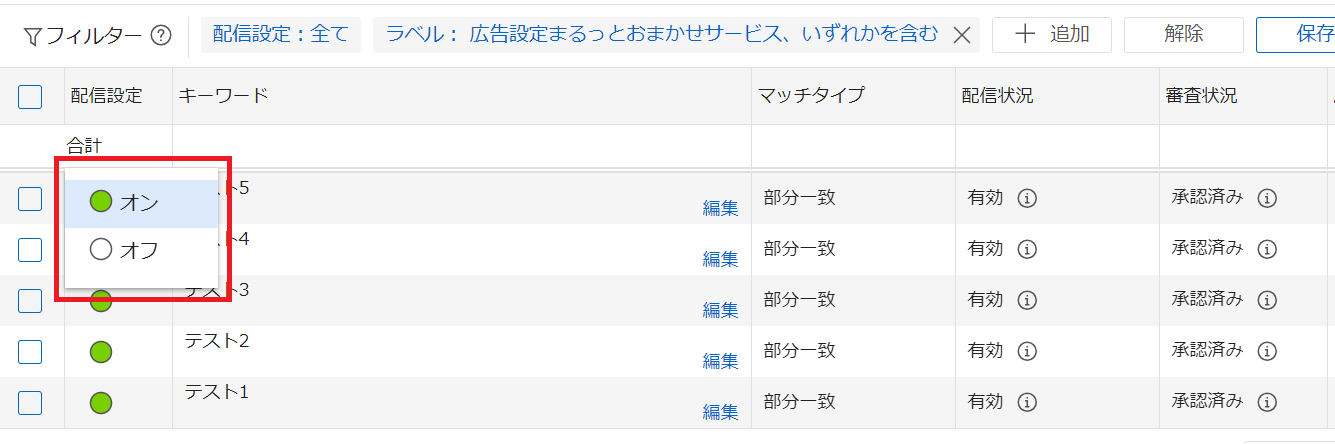
成果を上げるための運用について
検索広告は、設定して終わりではありません。広告のパフォーマンスを確認しながら、広告出稿の目的に応じて効率改善を行う運用が欠かせません。
広告の効果を確認する
広告の運用にあたり重要な指標である「コンバージョン」の計測をすることで、Yahoo!広告が広告主様の商品やサービスの売り上げ・認知度の向上にどのくらい貢献しているかを確認できます。必ず設定しましょう。
≫広告効果を可視化するコンバージョン測定とは?広告のメンテナンス
レスポンシブ検索広告はアセットレポートでパフォーマンスを確認し、定期的に広告のメンテナンスを行うことでより効果を発揮します。
≫<レスポンシブ検索広告>アセットレポート活用方法と推奨運用方法キーワードのメンテナンス
広告運用で効果を出すためには、登録したキーワードによって広告が狙い通りに表示されているか、クリックされているかを定期的に確認することが大切です。パフォーマンスを確認し、メンテナンスを行いましょう。
≫キーワードのパフォーマンスを確認して効率よく運用しましょう≫ずっと同じキーワードで運用していませんか?
≫キーワードを定期的にメンテナンスする
※注意事項
- 掲載している内容はページ作成時点の情報です。機能や仕様は予告なく変更される可能性がありますので、ご了承ください。
- 例示している画面はイメージです。
- 例示している組織・団体名、数字は架空のものです。
写真提供:アフロ
この情報は役に立ちましたか?
